Colorați rapid / listă drop-down formatare condiționată în Excel
Kutools pentru Excel
Îmbunătățește Excel cu peste 300
Caracteristici puternice
Este ușor să adăugați formatare condițională bazată pe valoare în Excel. Dar cum să adăugați formatarea condiționată pe baza unei selecții listă derulantă? Și ce se întâmplă dacă formatarea condițională bazată pe mai multe selecții din lista derulantă? Acum Kutools pentru Excel'S Listă derulantă colorată caracteristică vă oferă soluții ușoare.
- Evidențiați celulele pe baza selecțiilor listei derulante din Excel
- Evidențiați rândurile pe baza selecțiilor listei derulante din Excel
Evidențiați celulele pe baza selecțiilor listei derulante din Excel
De exemplu, am un tabel de vânzări de fructe în Excel, așa cum este prezentat mai jos. Și voi aplica Listă derulantă colorată caracteristică pentru a evidenția cu ușurință celulele bazate pe selecțiile din lista derulantă, după cum urmează:

1. Clic Kutools > Lista verticală > Listă derulantă colorată pentru a deschide fereastra de listă drop-down colorată.
2. Acum apare un dialog și vă întreabă dacă intervalul de date conține o listă derulantă.
A. Dacă intervalul dvs. de date nu conține o listă derulantă, faceți clic pe Da, te rog ajută-mă să creez opțiune;
B. Dacă intervalul dvs. de date conține o listă derulantă, faceți clic pe Nu, cunosc funcția de validare a datelor , apoi treceți la Etapa 4.

3. În Creați o listă verticală simplă dialog, vă rugăm să adăugați o listă derulantă după cum urmează:
(1) În Aplica pentru , selectați coloana pentru care veți adăuga liste derulante. În exemplul meu, selectez coloana Fructe din tabel;
(2) În Sursă casetă, bifați Introduceți o valoare sau referenați o valoare de celulă , apoi alegeți sursa de date sau introduceți manual valorile separate prin virgulă, cum ar fi „Piersică, Pere, Mango, Strugură, Portocală, MărSau verificați Listele personalizate și alegeți lista din panoul din dreapta.
(3) Apasă pe Ok butonul.


4. Acum Listă derulantă colorată se deschide caseta de dialog, vă rugăm să configurați după cum urmează:
(1) Bifați Celula listei derulante opțiune în Aplica pentru secțiune;
(2) În Validare date (listă derulantă) caseta, vă rugăm să specificați intervalul pentru care ați setat validarea datelor (listă derulantă);
(3) Toate articolele din lista derulantă sunt listate în Elemente de listă secțiune și selectați un element pe care veți evidenția celulele bazate pe;
(4) În Selectați Color secțiune, vă rugăm să alegeți o culoare cu care veți evidenția celulele;
(5) Repetați pașii de mai sus (3) - (4) pentru a specifica alte elemente și a evidenția culorile. 
varful: Dacă intervalul specificat de validare a datelor (listă derulantă) conține celule pentru care nu ați setat lista derulantă, elementele din lista derulantă nu vor fi listate în Elemente de listă cutie. Și trebuie să specificați din nou intervalul.
5. clic pe Ok butonul.
Acum, când schimbați elementele din lista derulantă din intervalul de validare a datelor specificat (lista derulantă), celulele vor fi evidențiate sau neaccentuate automat pe baza elementelor din lista derulantă alese.
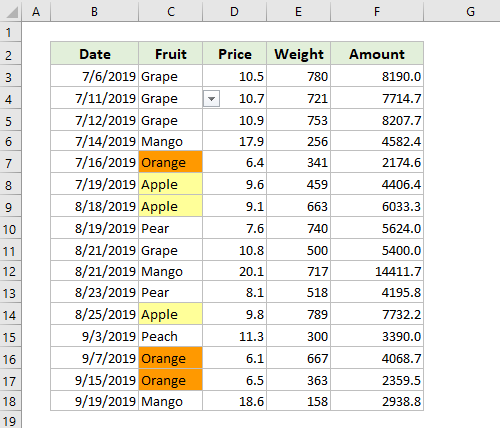
Evidențiați rândurile pe baza selecțiilor listei derulante din Excel
Listă derulantă colorată caracteristica poate, de asemenea, să evidențieze cu ușurință rândurile pe baza elementelor din lista verticală specificată în Excel. Vă rugăm să faceți următoarele:
1. Clic Kutools > Lista verticală > Listă derulantă colorată pentru a deschide fereastra de listă drop-down colorată.
2. Acum apare un dialog și vă întreabă dacă intervalul de date conține o listă derulantă.
A. Dacă intervalul dvs. de date nu conține o listă derulantă, faceți clic pe Da, te rog ajută-mă să creez opțiune;
B. Dacă intervalul dvs. de date conține o listă derulantă, faceți clic pe Nu, cunosc funcția de validare a datelor , apoi treceți la Etapa 4.

3. În Creați o listă verticală simplă dialog, vă rugăm să adăugați o listă derulantă după cum urmează:
(1) În Aplica pentru , selectați coloana pentru care veți adăuga liste derulante. În exemplul meu, selectez coloana Fructe din tabel;
(2) În Sursă casetă, bifați Introduceți o valoare sau referenați o valoare de celulă , apoi alegeți sursa de date sau introduceți manual valorile separate prin virgulă, cum ar fi „Piersică, Pere, Mango, Strugură, Portocală, MărSau verificați Listele personalizate și alegeți lista din panoul din dreapta.
(3) Apasă pe Ok butonul.

4. În Listă derulantă colorată dialog, vă rugăm să configurați după cum urmează:
(1) Bifați Rândul intervalului de date opțiune în Aplica pentru secțiune;
(2) În Validare date (listă derulantă) caseta, vă rugăm să specificați intervalul pentru care ați setat validarea datelor (listă derulantă);
(3) În Evidențiați rândurile caseta, vă rugăm să selectați rândurile pe care le veți evidenția pe baza elementelor din lista derulantă;
(4) Acum, elementele din lista derulantă sunt listate în Elemente de listă secțiune, vă rugăm să selectați pe cel pe care îl veți evidenția pe rânduri;
(5) În Selectați Color secțiune, vă rugăm să alegeți o culoare cu care veți evidenția rândurile;
(6) Repetați pașii de mai sus (4) - (5) pentru a specifica alte elemente și a evidenția culorile.

5. clic pe Ok butonul.
Când modificați elementele din lista derulantă din intervalul de validare a datelor specificat (lista derulantă), rândurile specificate vor fi evidențiate sau neaccentuate automat pe baza elementelor listei derulante alese.

notițe
1. Dacă trebuie să opriți evidențierea automată a celulelor sau rândurilor, selectați celulele sau rândurile, apoi faceți clic Acasă > Formatarea condițională > Reguli clare > Ștergeți regulile din celulele selectate or Ștergeți regulile din foaia de intrare.
2. Dacă trebuie să ștergeți validarea datelor din listele derulante din selecții, puteți aplica Ștergeți restricțiile de validare a datelor caracteristică a Kutools pentru Excel.
3. În Listă derulantă colorată , puteți face clic pe butonul Exemplu pentru a deschide foaia de exemplu. Cu toate acestea, această operațiune va închide dialogul curent.

Demo : Evidențiați celulele / rândurile pe baza listelor derulante selectate în Excel
Următoarele instrumente vă pot economisi mult timp și bani, care este cel mai potrivit pentru dvs.?
Tab-ul Office: Folosirea filelor la îndemână în Office, ca modalitate de Chrome, Firefox și New Internet Explorer.
Kutools pentru Excel: Peste 300 de funcții avansate pentru Excel 2021, 2019, 2016, 2013, 2010, 2007 și Office 365.
Kutools pentru Excel
Funcționalitatea descrisă mai sus este doar una dintre cele 300 de funcții puternice ale Kutools pentru Excel.
Proiectat pentru Excel(Office) 2021, 2019, 2016, 2013, 2010, 2007 și Office 365. Descărcare și utilizare gratuită timp de 30 de zile.
